Cum să vă personalizați pagina cu rezultatele căutării WordPress
Publicat: 2024-05-30Pe măsură ce site-ul dvs. web crește, căutările interne devin mai importante. Oamenii vor să găsească ceea ce caută rapid și fără nicio bătaie de cap. Oferă o experiență bună ca aceasta, iar ei vor rămâne mai mult timp și vor avea mai multe șanse să întreprindă acțiunile pe care le dorești — înscrie-te pentru buletinul informativ, completează formularul de generare de clienți potențiali sau chiar cumpără un produs. Dacă aveți mii de vizitatori, o creștere de 2% a ratei de conversie este o mare problemă.
Vestea bună este că, dacă utilizați WordPress, acesta include o funcție de căutare încorporată. Vestea mai bună este că îl puteți personaliza pentru a extrage fiecare parte posibilă de valoare din această parte super importantă a site-ului dvs.
Veți dori să vă asigurați că căutarea este ușor de utilizat și de navigat. Ar trebui să includeți opțiuni de filtrare, defilare infinită și termeni de căutare evidențiați. În plus, pagina ta de căutare ar trebui să fie optimizată pentru dispozitive mobile.
În acest articol, vom vorbi despre motivul pentru care este logic să creați o pagină personalizată cu rezultatele căutării WordPress. Apoi vă vom arăta patru moduri de a face acest lucru. După aceea, vom discuta câteva bune practici și vom explica cum folosirea Jetpack Search îmbunătățește și mai mult experiența utilizatorului.
De ce ar trebui să editați pagina cu rezultatele căutării din WordPress
Multe interacțiuni web depind de menținerea fericirii vizitatorilor. De exemplu, dacă paginile magazinului dvs. durează prea mult să se încarce, clienții sunt mult mai puțin probabil să rămână pe site-ul dvs. 53% dintre vizitatori vor abandona un site mobil dacă durează mai mult de trei secunde pentru a se afișa complet.
O logică similară se aplică rezultatelor căutării. Vizitatorii se așteaptă ca căutarea internă să fie eficientă și ușor de utilizat. Și, cel mai probabil, oamenii vor părăsi un site web dacă folosesc instrumentul său de căutare și nu pot găsi conținutul de care au nevoie.
Acest lucru este valabil mai ales pentru site-urile de comerț electronic. 79% dintre consumatori spun că căutările interne tind să ofere rezultate irelevante. Mai important, opt din zece consumatori din SUA raportează că este probabil să facă o achiziție de pe un alt site web dacă nu reușesc să găsească ceea ce au nevoie în rezultatele căutării interne ale unui magazin.
Având în vedere acest lucru, personalizarea sau editarea paginii cu rezultatele căutării WordPress poate fi o mișcare inteligentă dacă țineți cont de două lucruri: pagina cu rezultatele căutării ar trebui să fie ușor de navigat și ar trebui să ofere vizitatorilor modalități de a restrânge rezultatele. Ambele fac mai ușor pentru cei care caută să găsească exact ceea ce caută.
Patru moduri de a vă personaliza pagina cu rezultatele căutării WordPress
Acum, haideți să trecem peste patru moduri în care puteți personaliza o pagină cu rezultatele căutării WordPress pentru a o face mai ușor de utilizat și mai eficientă.
1. Instalați un plugin WordPress precum Jetpack Search
Utilizarea unui plugin este cea mai simplă modalitate de a personaliza o pagină cu rezultatele căutării WordPress fără a lucra cu cod.
Dar rezultatele dvs. cu această abordare vor depinde de pluginul de căutare a site-ului WordPress pe care îl utilizați.
Dacă doriți cea mai bună experiență pentru vizitatorii dvs., păstrând în același timp controlul maxim asupra mărcii, funcționalității și chiar și asupra rezultatelor în sine, veți dori Jetpack Search.
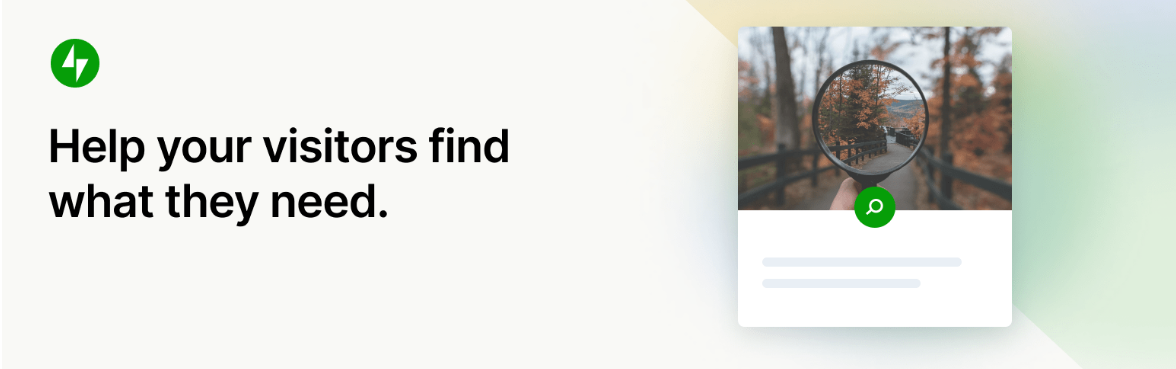
Oferiți căutare instantanee pentru site-ul dvs.: de îndată ce un utilizator începe să tasteze, pluginul începe să afișeze răspunsuri relevante.
Rezultate precise înainte ca un vizitator să termine de tastat? Nu poți ajunge mult mai repede decât atât.
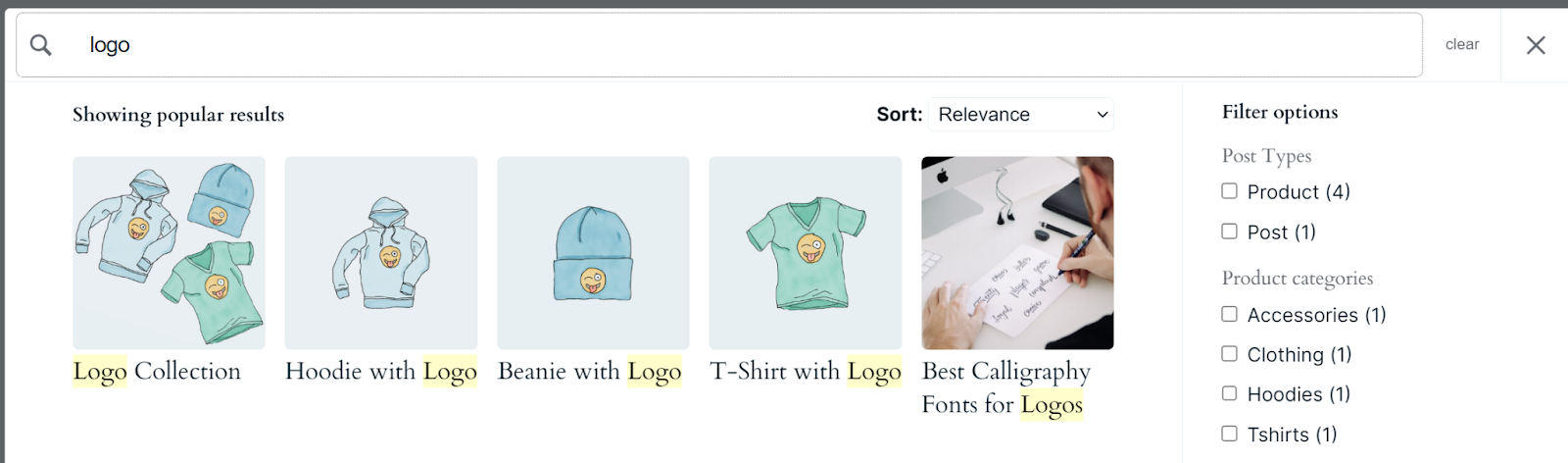
De asemenea, oferă opțiunea de a filtra rezultatele după categorii, etichete, date, tipuri de postări și taxonomii personalizate. În acest fel, vizitatorii pot sorta rezultatele căutării fără a fi nevoie să reîmprospăteze pagina - reducând și mai mult frecarea.
De asemenea, acceptă 38 de limbi și este suficient de inteligent pentru a corecta erorile de ortografie și pentru a înțelege trimiterile vagi.
Există atât o versiune gratuită, cât și o versiune premium a Jetpack Search. Nivelul gratuit acceptă până la 5.000 de tipuri de postări indexate și 500 de solicitări lunare, deși include sigla Jetpack pe paginile de căutare.
Pentru a utiliza pluginul, instalați-l și activați-l. Apoi accesați Jetpack → Căutare și faceți clic pe Start gratuit .
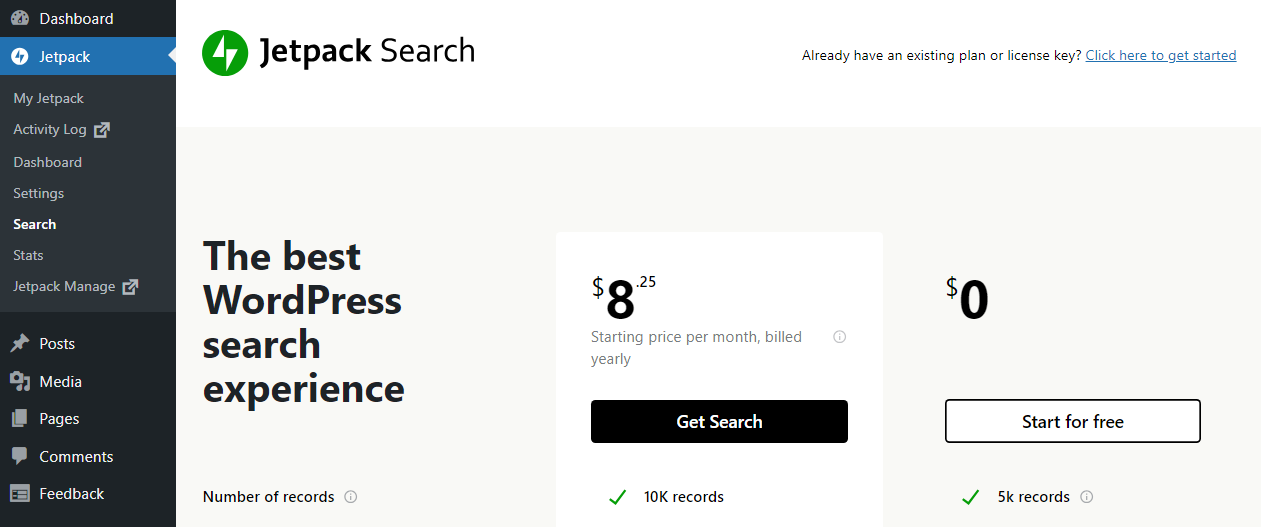
Pluginul vă va cere să finalizați un proces de plată, fără costuri dacă selectați planul gratuit. Când reveniți la tabloul de bord, veți vedea că pagina Jetpack → Căutare include acum informații despre utilizarea dvs. lunară.
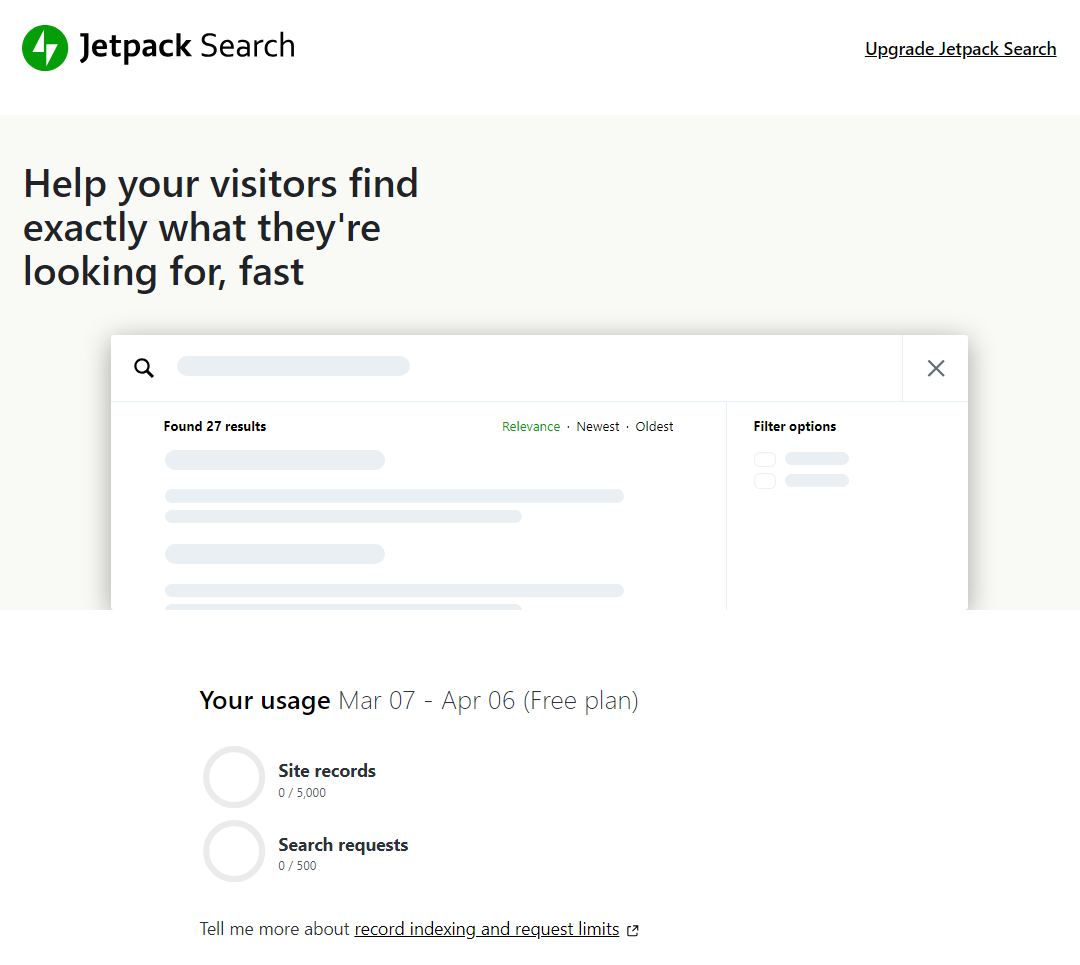
Procesul de indexare este automat, dar poate dura ceva timp pentru ca pluginul să indexeze conținutul site-ului dvs. Cu cât există mai mult conținut pe site-ul dvs., cu atât va dura mai mult indexarea.
Dacă derulați în partea de jos a paginii de căutare , veți vedea opțiunile pentru a activa și dezactiva funcțiile Jetpack Search, precum și căutarea instantanee. Lăsați ambele opțiuni activate pentru cea mai bună experiență de utilizator.
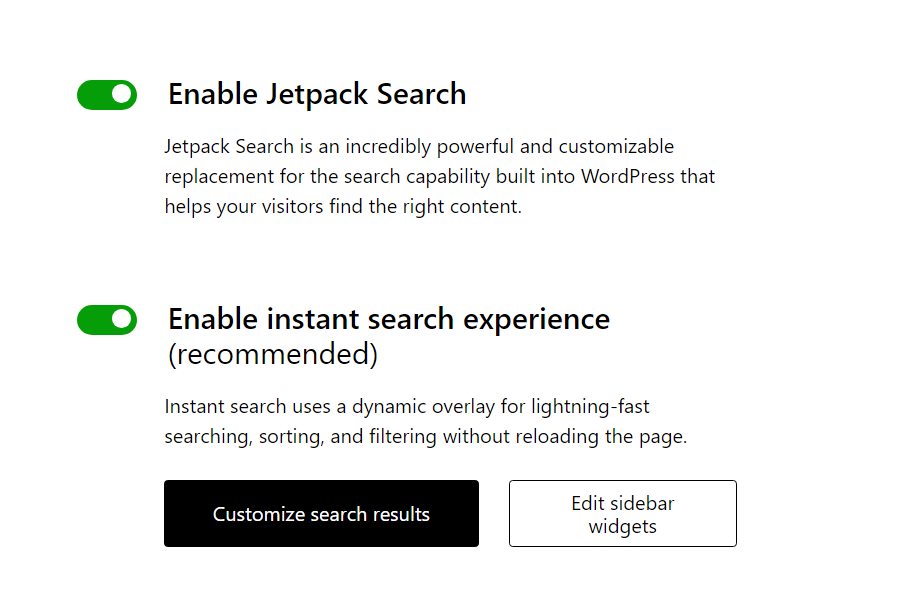
Există alte două opțiuni de personalizare de care puteți profita. Dacă faceți clic pe Personalizați rezultatele căutării , se va lansa un editor care vă permite să modificați stilul și aspectul paginii dvs. de căutare WordPress.
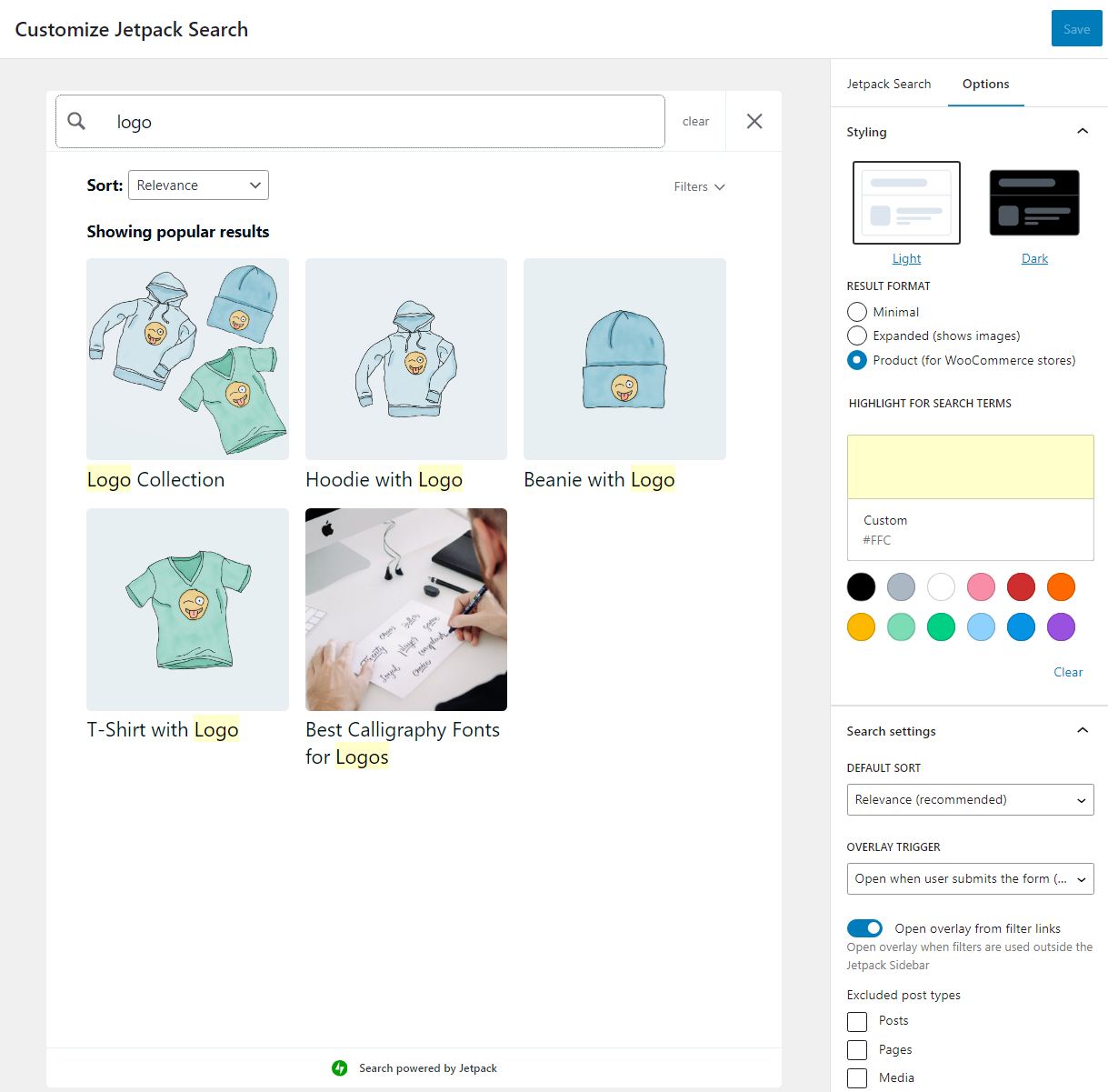
Acest editor include opțiuni pentru stilurile de pagini deschise și întunecate, formatarea rezultatelor și evidențierea termenilor de căutare. De asemenea, puteți modifica ordinea în care apar rezultatele și puteți exclude anumite tipuri de postări.
Dacă reveniți la pagina Căutare , veți vedea și o opțiune etichetată Editați widget-urile din bara laterală lângă butonul Personalizați rezultatele căutării . Dacă faceți clic pe aceasta, se va încărca fila Aspect → Widgeturi și vă va permite să adăugați blocuri Jetpack Search în bara laterală sau subsolul site-ului dvs.
Dacă sunteți gata să îmbunătățiți UX-ul site-ului dvs. și să obțineți angajamente mai bune și mai multe conversii din munca dvs. grea, obțineți Jetpack Search astăzi și începeți să vedeți rezultate mai bune mâine.
Dacă doriți să petreceți mai mult timp personalizând căutarea, vom continua cu câteva opțiuni!
2. Utilizați editorul de blocuri WordPress
Dacă utilizați o temă de blocuri WordPress, puteți utiliza editorul de blocuri pentru a-și personaliza șabloanele. Aceasta înseamnă că puteți modifica oricare dintre modelele de pagină ale temei folosind blocuri, inclusiv șablonul de pagină de căutare.
Pentru a determina dacă utilizați o temă activată pentru blocare, accesați tabloul de bord și căutați Aspect → Editor . Dacă nu vedeți această opțiune, înseamnă că tema dvs. nu acceptă editarea completă a site-ului.
Dacă vedeți această opțiune, mergeți mai departe și selectați-o. Pe ecranul următor, puteți naviga în șabloanele temei dvs. și îl puteți selecta pe cel pe care doriți să îl personalizați.
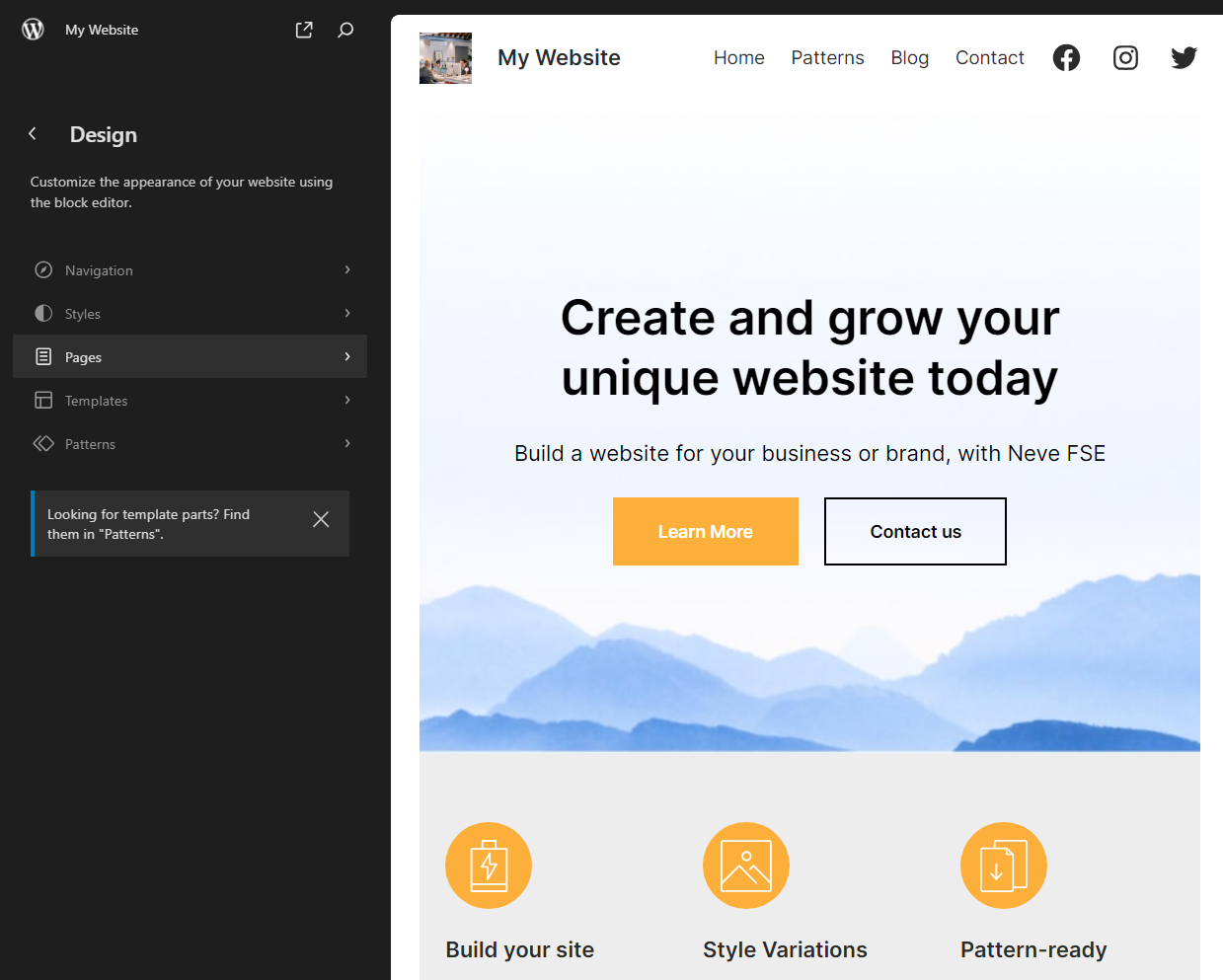
Rețineți că nu toate temele vin cu șabloane de pagini de căutare. Dacă tema dvs. nu o face, înseamnă că folosește un stil implicit. În acest caz, puteți fie să creați un șablon de la zero, fie să utilizați un plugin precum Jetpack Search pentru a personaliza pagina cu rezultate.
Apoi, faceți clic pe Pagini și căutați șablonul Rezultatele căutării în meniul următor. Făcând clic pe acel șablon, se va încărca o previzualizare a acestuia în partea dreaptă a paginii.
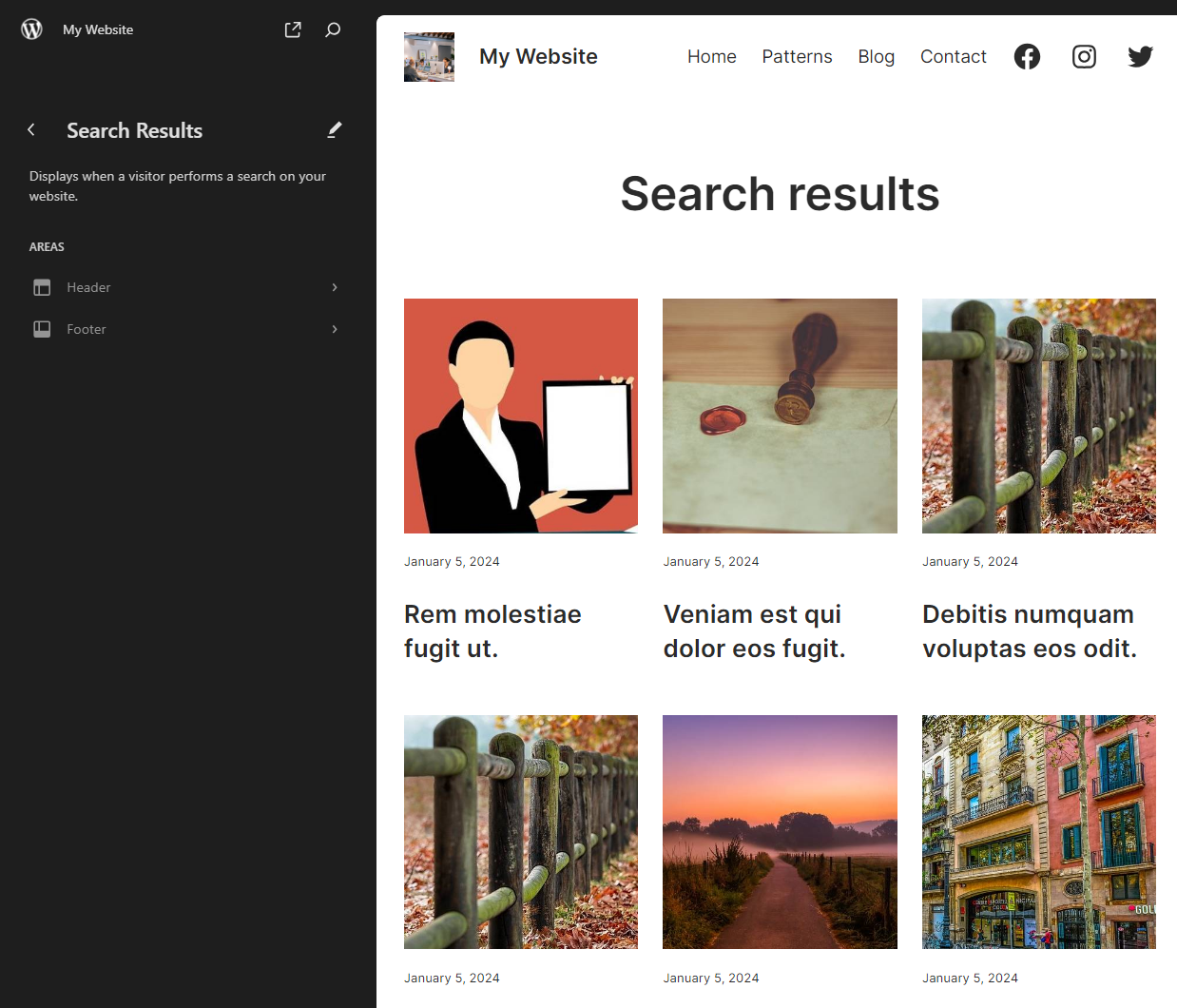
Pentru a edita șablonul, faceți clic pe pictograma creion de lângă antetul Rezultatele căutării din partea stângă a ecranului. Aceasta va lansa editorul de blocuri pentru acel șablon specific.
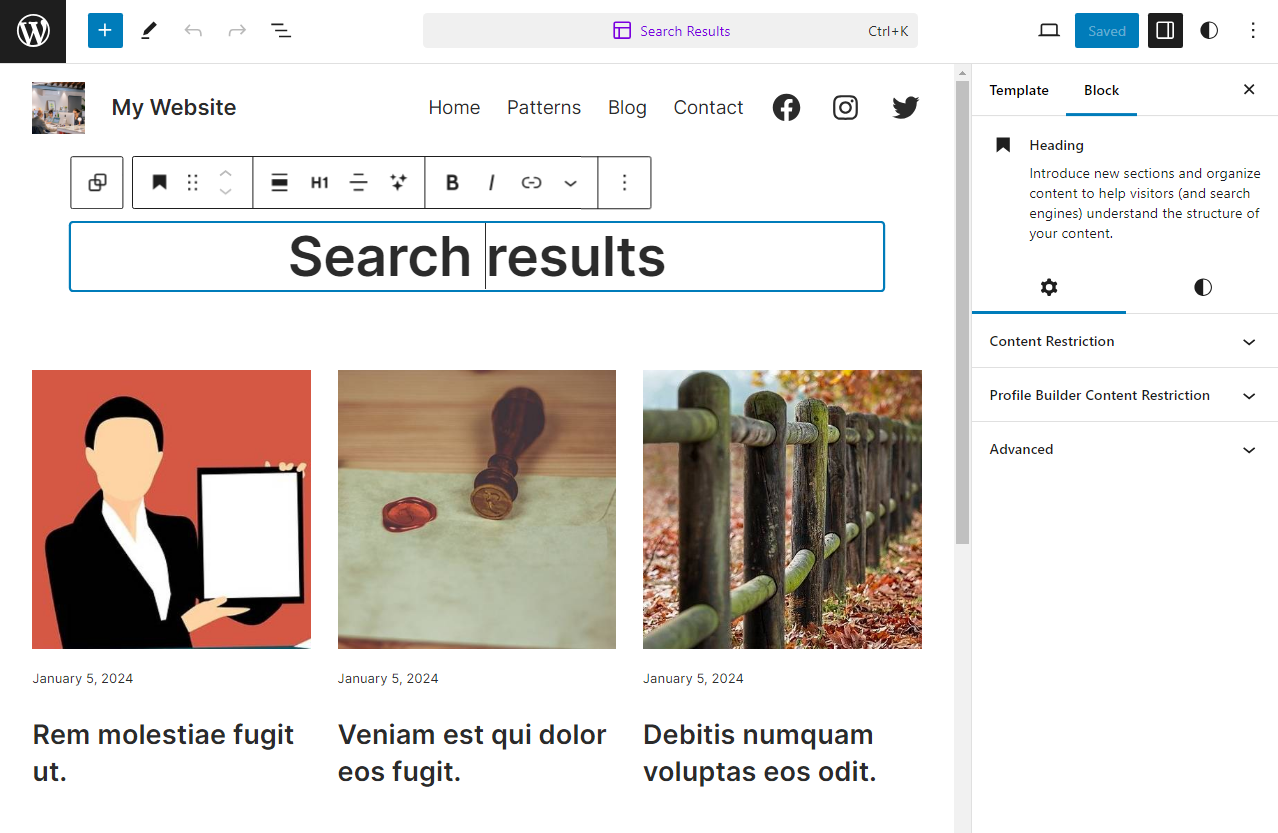
Odată ce vă aflați în editor, puteți personaliza orice aspect al designului paginii. De exemplu, este posibil să doriți să modificați antetul, ceea ce puteți face făcând clic pe el și accesând meniul de opțiuni de blocare.
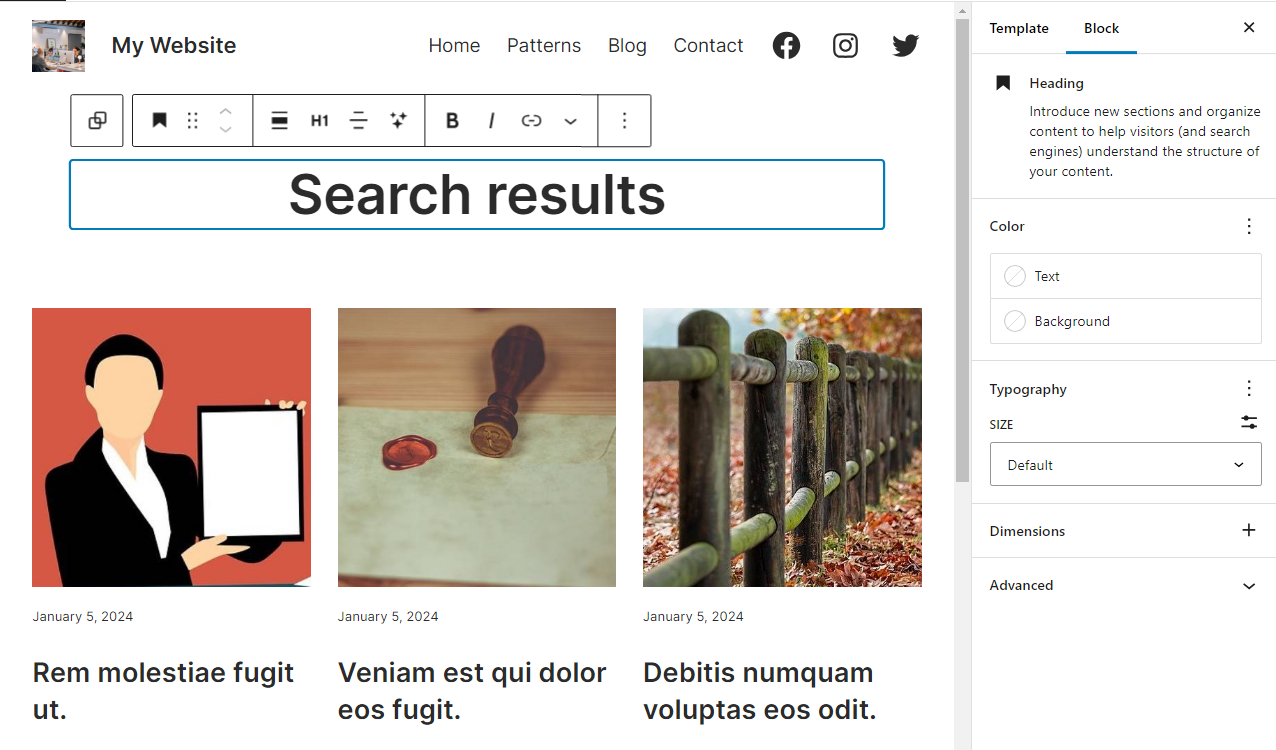
Dacă selectați rezultatele căutării, veți vedea că editorul le tratează ca pe un bloc Post Template . Nu puteți modifica direct rezultatele căutării cu ajutorul editorului de blocuri. Dar puteți personaliza aspecte ale aspectului paginii, cum ar fi numărul de coloane pentru rezultatele căutării, tipografia și culorile acestora.
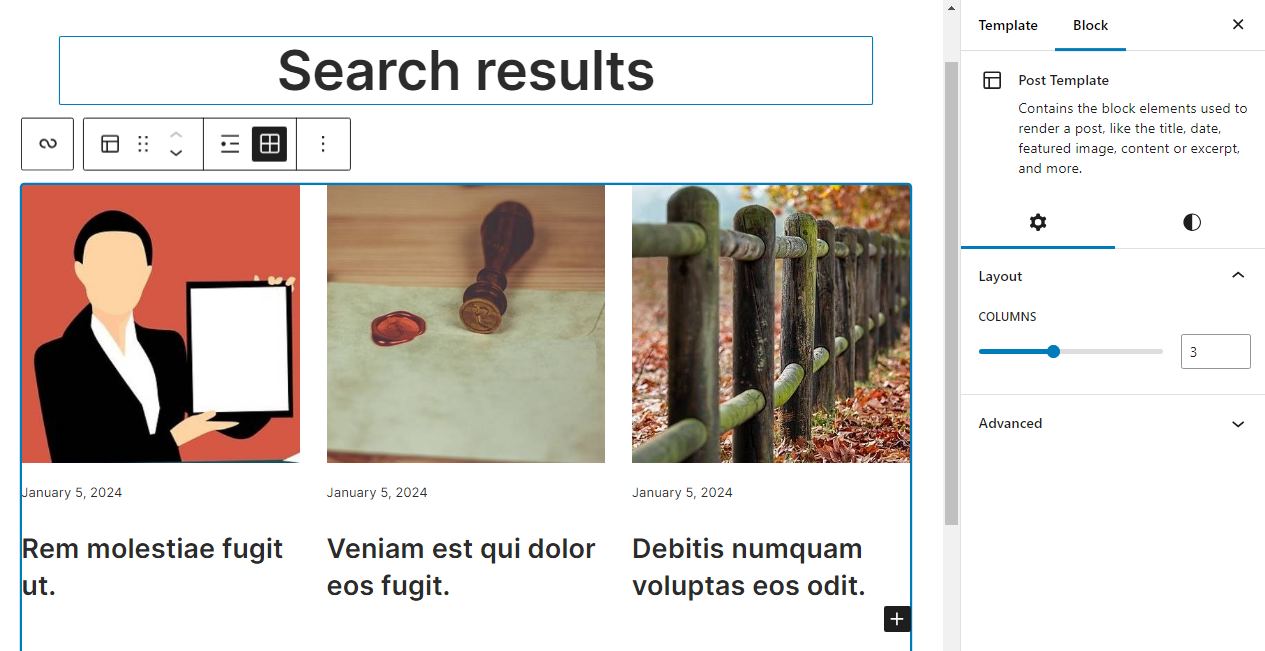
Când ați terminat, faceți clic pe Salvare în colțul din dreapta sus al ecranului. Apoi puteți încerca funcția de căutare și puteți verifica noul design al paginii cu rezultatele căutării în partea din față.
3. Utilizați Personalizatorul WordPress
Numai temele de blocare vă permit să editați pagina cu rezultatele căutării WordPress folosind editorul de blocare. Dacă utilizați o temă clasică, va trebui să utilizați Personalizatorul WordPress pentru a modifica șabloanele de pagină.
Dacă nu sunteți sigur ce tip de temă utilizați, accesați Aspect → Personalizare . Această opțiune va apărea numai pentru temele care nu sunt blocate. Făcând clic pe Personalizare, va lansa Personalizatorul WordPress.
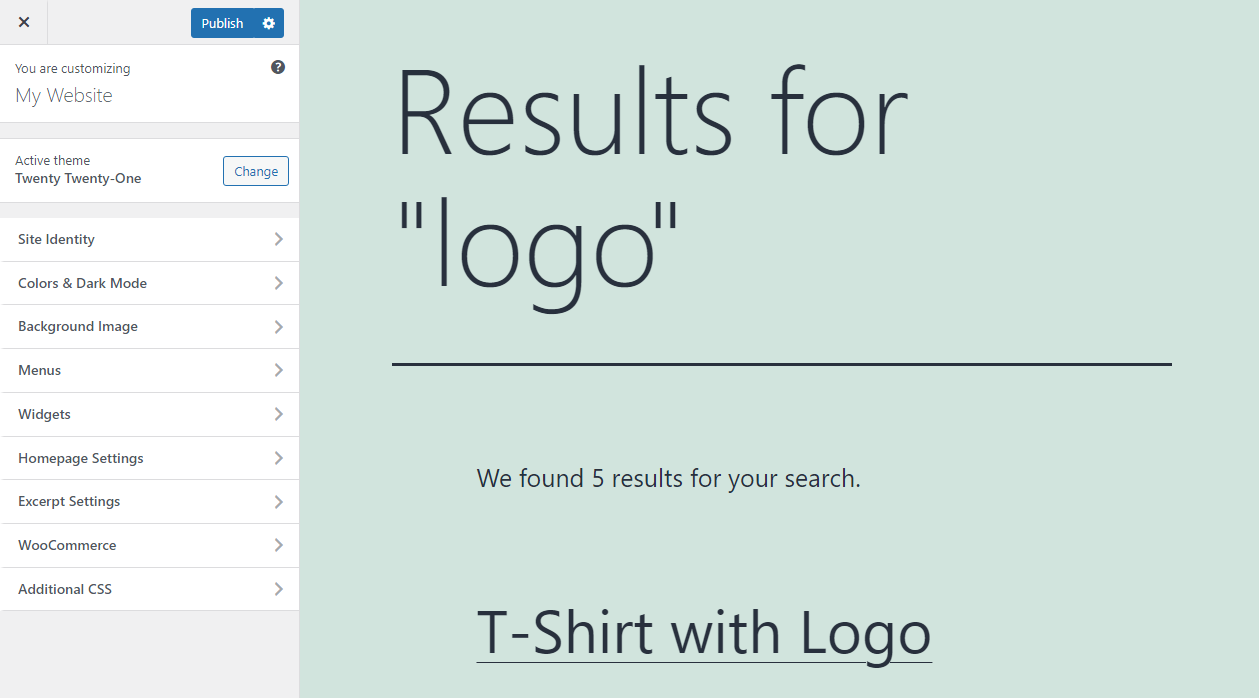
Personalizatorul vă permite să modificați mai multe aspecte ale designului site-ului dvs. utilizând un meniu de configurare. Principalul dezavantaj al Personalizatorului este că nu îl puteți folosi pentru a schimba designul anumitor pagini. Orice modificări pe care le faceți folosind Personalizatorul se aplică la nivel de site (cu excepția cazului în care utilizați CSS personalizat).
În plus, modificările pe care le puteți face cu Personalizatorul vor depinde de tema pe care o utilizați. În general, veți putea personaliza culoarea de fundal a site-ului dvs., tipografia, designul butoanelor și chiar aspectul general al acestuia.
Selectați elementul de meniu care corespunde elementului de design pe care doriți să îl schimbați și priviți opțiunile oferite de tema. De exemplu, dacă doriți să editați culoarea de fundal pentru site-ul dvs., faceți clic pe meniul Fundal și utilizați selectorul de culori pentru a schimba designul.
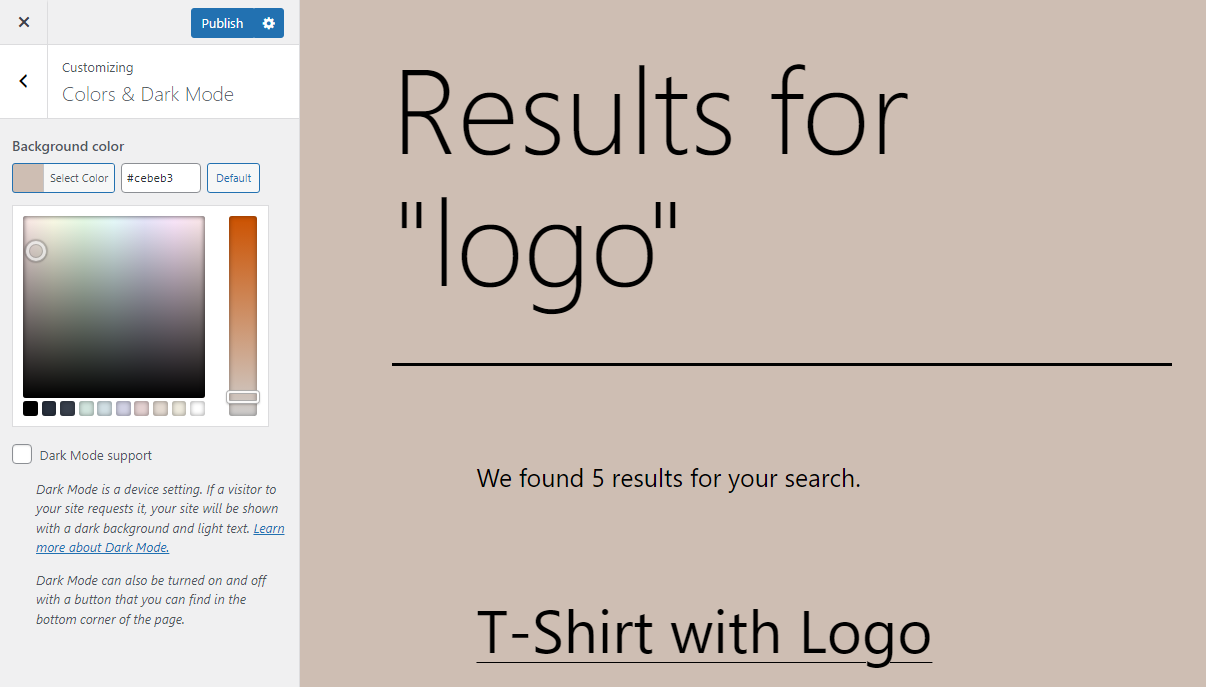
Deși această metodă este oarecum limitată, poate fi o opțiune bună dacă utilizați o temă clasică și doriți un aspect simplu. Dacă doriți să faceți modificări mai aprofundate în pagina de căutare WordPress fără a utiliza un plugin sau o temă de blocare, va trebui să faceți acest lucru manual, ceea ce înseamnă să utilizați cod. Vom explora această opțiune mai mult în secțiunea următoare.
Rețineți că, dacă utilizați în prezent o temă clasică, puteți oricând să comutați la o temă blocată. În acest fel, puteți utiliza editorul de blocuri pentru a crea o pagină personalizată cu rezultatele căutării WordPress, așa cum este descris mai sus.
4. Adăugați manual codul personalizat
Nu există limită la ceea ce puteți face cu WordPress, mai ales dacă vă simțiți confortabil să personalizați manual codul și aveți experiență în dezvoltarea web.
Sunteți liber să personalizați fișierele șablon pentru orice temă pe care o utilizați. WordPress nu te limitează în niciun fel. Dar personalizarea acestor fișiere vă poate distruge site-ul dacă nu știți ce faceți.
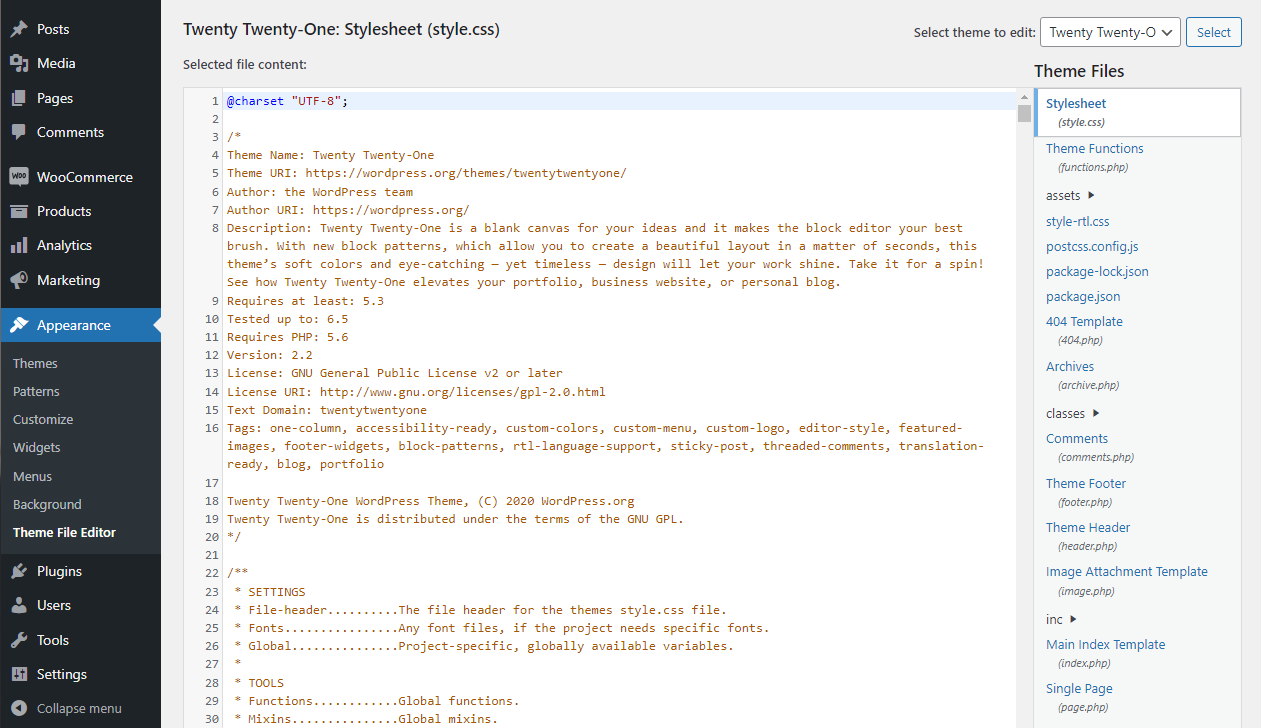
Deci, dacă nu aveți experiență în dezvoltarea web, cel mai bun pariu este să utilizați una dintre celelalte metode de personalizare discutate până acum. Alternativ, poate doriți să angajați un profesionist care poate face modificările de care aveți nevoie în pagina cu rezultatele căutării.
De asemenea, este important să rețineți că utilizarea codului personalizat pe care îl găsiți online pentru a edita șabloanele de pagină poate avea consecințe neprevăzute. Dacă nu sunteți sigur cum să verificați sau să editați codul, vă va fi dificil să îl integrați cu fișierele tematice. Mai mult, codul care funcționează pentru o temă ar putea să nu funcționeze pentru altele.

Indiferent de modificările pe care le faceți, nu uitați să utilizați un site de pregătire atunci când experimentați această abordare. Apoi, după ce sunteți gata, asigurați-vă că faceți o copie de rezervă a site-ului dvs. real în întregime înainte de a modifica codul acestuia.
Aceasta este o practică standard și, în mod ideal, veți avea întotdeauna copii de rezervă recente pentru site-ul dvs. Dacă nu aveți încă o soluție de rezervă, luați în considerare utilizarea Jetpack VaultPress Backup, care creează copii de rezervă în timp real pentru site-ul dvs. și le stochează în siguranță.
Cinci cele mai bune practici pentru a vă optimiza pagina cu rezultatele căutării WordPress
Dacă nu sunteți sigur care dintre metodele de mai sus ar trebui să utilizați pentru a vă personaliza pagina de căutare WordPress, veți dori să luați în considerare tipurile de modificări pe care doriți să le faceți. Iată câteva dintre cele mai bune practici pe care le puteți implementa pentru a îmbunătăți experiența de căutare a vizitatorilor.
1. Implementați căutarea instantanee
Oamenii sunt obișnuiți să obțină rezultate instantanee pe web. Dacă este nevoie de ceva timp pentru a găsi ceva, vizitatorii pot fi frustrați și ar putea decide să părăsească site-ul dvs.
Modul în care funcționează implicit căutarea WordPress este astfel: utilizați bara de căutare, confirmați interogarea, iar site-ul web încarcă o pagină nouă cu rezultate. Căutarea instantanee înseamnă că, odată ce începi să tastezi, vei începe să vezi rezultate. Și dacă nu vă plac opțiunile pe care le returnează, puteți modifica căutarea sau aplica filtre și rezultatele se vor schimba automat fără a fi nevoie să încărcați o pagină nouă.
Această funcționalitate face căutarea mai ușor de utilizat. Acest lucru este valabil mai ales dacă site-ul dvs. se încarcă lent, deoarece forțarea vizitatorilor să aștepte noi rezultate de căutare spate în spate poate fi frustrant.
Există diferite moduri de a implementa căutarea instantanee. Unele site-uri web afișează rezultate direct în bara de căutare, în timp ce altele vor actualiza pagina de căutare atunci când introduceți o nouă interogare. Jetpack Search actualizează instantaneu pagina cu rezultatele căutării WordPress, astfel încât vizitatorii nu trebuie să aștepte niciodată.
2. Includeți titluri și fragmente descriptive ale paginilor
Uneori, paginile cu rezultatele căutării nu includ suficiente informații pentru ca vizitatorii să decidă pe ce element să facă clic. Pentru a evita această greșeală, toate paginile care sunt indexate ar trebui să includă titluri descriptive ale paginilor și un fragment sau o descriere.
Includerea imaginilor prezentate este, de asemenea, o idee bună.
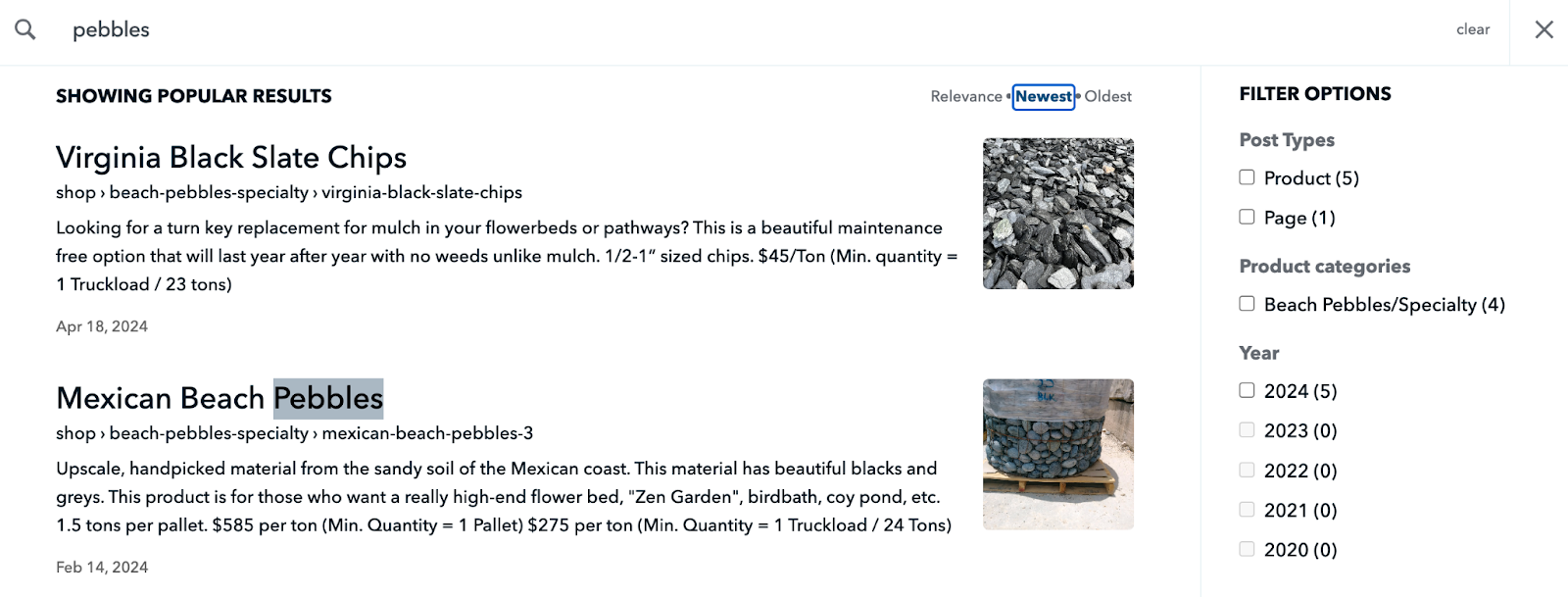
Dacă nu includeți aceste elemente, pagina dvs. de căutare va fi mai puțin ușor de utilizat. Mai important, poate face aproape imposibil ca oamenii să găsească ceea ce caută. Fără titluri și descrieri clare, vizitatorii ar putea fi nevoiți să facă clic pe mai multe rezultate înainte de a-l identifica pe cel potrivit.
În ceea ce privește designul, aceasta înseamnă să lăsați suficient spațiu în aspectul paginii cu rezultatele căutării pentru ca fiecare intrare să includă o imagine, precum și un titlu complet. De asemenea, veți dori să configurați rezultatele pentru a afișa descrieri suficient de lungi pentru ca oamenii să poată obține mai multe informații despre ceea ce conține pagina respectivă.
3. Furnizați filtre pentru a restrânge rezultatele
Filtrele sunt o parte esențială a căutărilor online. Dacă aveți un site web cu un număr mare de pagini, postări, produse sau alte tipuri de postări personalizate, veți avea nevoie de filtre pentru a crea o experiență de căutare utilizabilă.
Cu ajutorul filtrelor, vizitatorii site-ului dvs. pot restrânge numărul de rezultate pe care le văd. Acest lucru îi poate ajuta să găsească ceea ce au nevoie mai eficient decât navigarea manuală prin rezultate.
În mod implicit, WordPress nu include filtre pentru funcționalitatea sa de căutare. Puteți folosi pluginuri precum Jetpack Search pentru a adăuga filtre la paginile cu rezultatele căutării.
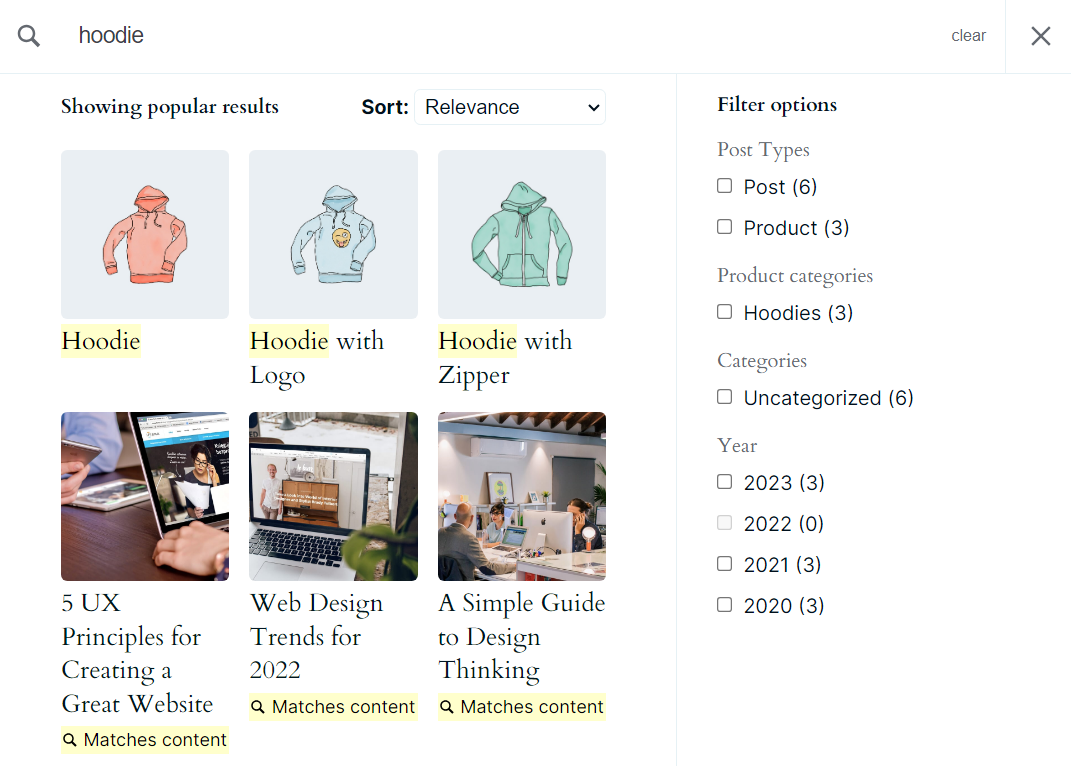
Rețineți că majoritatea site-urilor web pot beneficia foarte mult de diferite seturi de filtre. Pentru a da un exemplu, dacă conduceți un magazin online, veți dori să oferiți filtre care corespund categoriilor de produse, etichetelor, prețurilor și chiar opțiunilor de expediere, dacă este posibil.
4. Evidențiați termenii de căutare în rezultate
Dacă un vizitator efectuează o căutare care returnează o mulțime de rezultate, identificarea opțiunii potrivite pe care să faceți clic poate fi o provocare. O opțiune pentru a face paginile de căutare mai ușor de utilizat este să evidențiezi termenii pe care îi caută în fiecare rezultat.
Evidențierea interogărilor de căutare arată vizitatorilor care rezultate includ cuvintele exacte pe care le caută și în ce context. Acest lucru îi poate ajuta să identifice care rezultate sunt cele mai relevante și pe care le pot ignora.
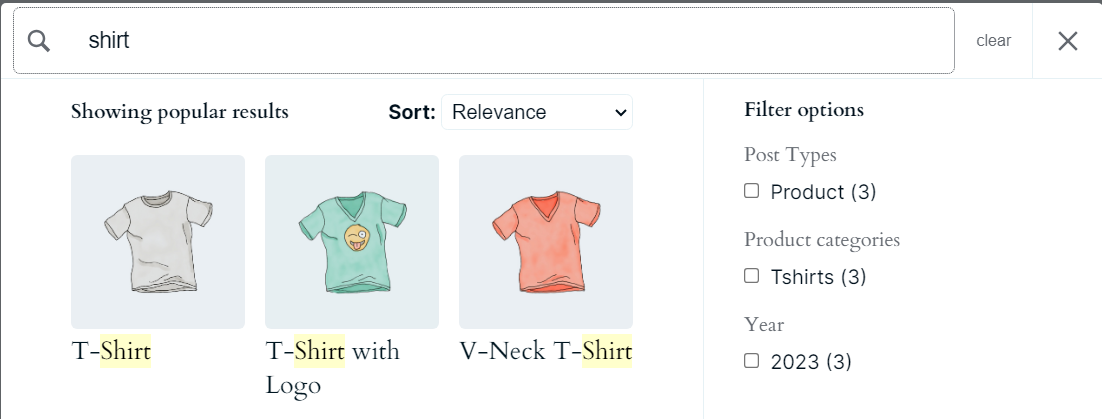
Jetpack Search evidențiază automat termenii de căutare în toate rezultatele pe care le arată. Acest lucru se aplică și dacă rezultatele căutării se actualizează din cauza unei modificări a interogării.
Evidențierea interogărilor este o schimbare simplă care face rezultatele navigării mai accesibile. Cu Jetpack Search, este o caracteristică pe care o poți implementa cu ușurință.
Ajutați-vă vizitatorii să găsească ceea ce au nevoie
Oferă instantaneu cele mai relevante rezultate vizitatorilor tăi cu Jetpack Search. Nu este necesară codificare, fără anunțuri și fără urmărire.
Obțineți gratuit Jetpack Search5. Optimizați pagina cu rezultatele căutării pentru dispozitive mobile
Utilizarea mobilului reprezintă acum peste 50% din tot traficul de pe web. Aceasta înseamnă că, dacă site-ul dvs. nu este compatibil cu dispozitivele mobile, oferiți o experiență necorespunzătoare pentru aproximativ jumătate dintre potențialii dvs. vizitatori.
Cel puțin, „compatibil cu dispozitivele mobile” înseamnă că un site web este ușor de navigat folosind ecrane mai mici și interfețe tactile. Acest lucru este valabil și pentru paginile cu rezultatele căutării WordPress. Dacă aceste pagini sunt dificil de navigat pe dispozitivele mobile, este posibil ca vizitatorii să devină frustrați de experiență și să plece.
Aspectul paginii cu rezultatele căutării pe dispozitivele mobile va depinde în mare măsură de tema pe care o utilizați și de ce personalizări îi faceți. O modalitate de a face pagina cu rezultatele căutării mai prietenoasă pentru dispozitive mobile este să utilizați Jetpack Search.
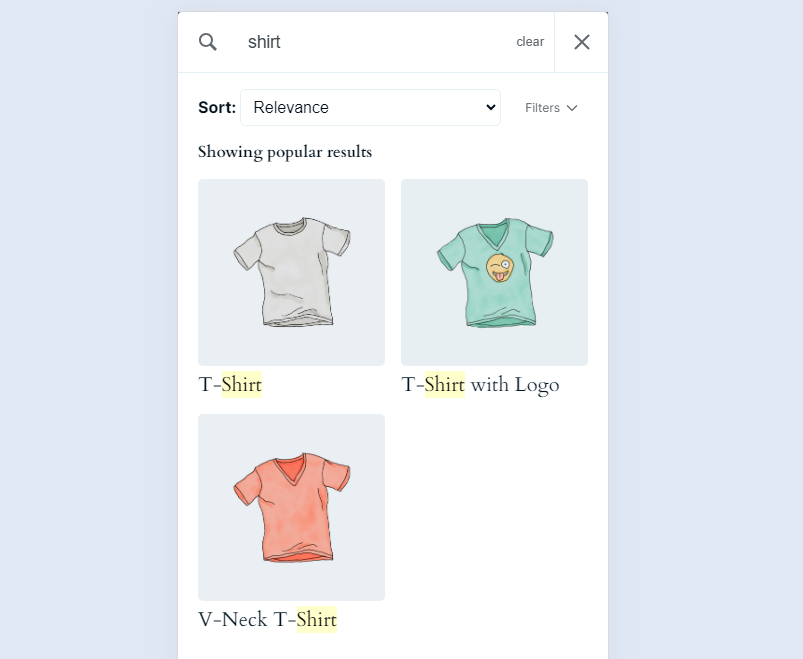
Pluginul înlocuiește automat pagina cu rezultatele căutării cu un design nou, care arată grozav atât pe dispozitivele mobile, cât și pe ecrane mai mari.
Cum Jetpack Search îmbunătățește experiența de căutare în WordPress
Până acum, am vorbit mult despre modul în care funcționează Jetpack Search și despre cum să folosiți pluginul pentru a personaliza pagina cu rezultatele căutării WordPress. Acum, să recapitulăm pe scurt cum poate îmbunătăți experiența de căutare:
- Căutare și filtrare instantanee fără a reîncărca pagina. Jetpack Search vă permite să efectuați câte căutări doriți fără a fi nevoie să reîncărcați pagina cu rezultate. Rezultatele se actualizează instantaneu, ceea ce poate face ca restrângerea căutărilor să fie mult mai rapidă.
- Indexare pentru tipuri suplimentare de conținut. Puteți configura Jetpack Search pentru a afișa tipurile de conținut pe care le doriți în rezultatele căutării. Pluginul adaugă și suport pentru produsele WooCommerce și le include în pagina de rezultate.
- Pagini de căutare personalizabile. Puteți personaliza pagina cu rezultatele căutării Jetpack în mai multe moduri. Acest lucru vă oferă control deplin asupra modului în care arată pagina de rezultate și asupra tipurilor de elemente pe care le afișează.
- Defilare infinită. Această funcție înlocuiește paginarea și o face, astfel încât vizitatorii nu trebuie să încarce o pagină nouă pentru a vedea rezultate suplimentare. Rezultatele vor continua să se încarce pe măsură ce vizitatorii navighează prin ele, atâta timp cât există mai multe opțiuni.
- Se afișează informații despre data postării. Jetpack Search vă permite să afișați datele postării pe pagina cu rezultatele căutării. Acest lucru poate oferi vizitatorilor context despre cât de relevant ar putea fi un rezultat, în funcție de momentul în care a fost publicat.
În general, Jetpack Search vă ajută să încorporați cele mai bune practici de care veți avea nevoie pentru a personaliza pagina cu rezultatele căutării WordPress. În plus, pluginul necesită puțină sau deloc configurare. Activarea acestuia implementează automat majoritatea funcțiilor și va trebui să petreceți timp doar cu opțiunile de personalizare a designului (dacă doriți).
Întrebări frecvente
Dacă mai aveți întrebări despre căutarea WordPress și despre cum să personalizați pagina cu rezultate, să vorbim despre ele.
Ce este o pagină cu rezultatele căutării WordPress?
Când efectuați o căutare în WordPress, CMS-ul încarcă o pagină nouă care include rezultatele. Unele teme WordPress includ un șablon de pagină cu rezultatele căutării în mod implicit, pe care îl puteți personaliza. Alternativ, puteți proiecta unul de la zero.
Pot personaliza aspectul rezultatelor căutării fără cunoștințe de codificare?
Puteți personaliza aspectul rezultatelor căutării WordPress folosind plugin-uri sau editorul de blocuri. Pentru a utiliza editorul, veți avea nevoie de o temă de blocare. Alternativ, un plugin precum Jetpack Search facilitează adăugarea de îmbunătățiri avansate, cum ar fi căutarea live, termeni de căutare evidențiați și multe altele.
Cum creez o pagină cu rezultatele căutării cu o funcție de căutare live?
Va trebui să utilizați un plugin pentru a adăuga căutare live pe site-ul dvs. WordPress. Jetpack Search este o opțiune excelentă pentru job. Actualizează continuu pagina de rezultate pe măsură ce vizitatorii introduc și modifică interogările de căutare, ceea ce înseamnă că căutările au loc în timp real.
Cum pot implementa căutarea neclară pentru a gestiona greșelile de ortografie în interogările de căutare WordPress?
Unele plugin-uri de căutare pentru WordPress oferă suport pentru căutări „fuzzy”. În acest fel, pot afișa rezultate chiar dacă interogarea este scrisă ușor greșit. Căutarea Jetpack afișează rezultate pentru interogări similare dacă cea originală nu obține rezultate.
Este posibil să creați o pagină cu rezultatele căutării care acceptă mai multe limbi?
Pentru a obține suport pentru mai multe limbi, veți avea nevoie de un plugin pentru pagina cu rezultatele căutării WordPress care poate găzdui acest lucru. Jetpack Search oferă suport pentru zeci de limbi. În plus, pluginul poate afișa rezultate pentru interogări greșite în mai multe limbi, datorită suportului multilingv.
Ce este Jetpack Search și cine a creat pluginul?
Jetpack face parte din familia Automattic de instrumente WordPress. Asta înseamnă că a fost creat de aceiași oameni din spatele WordPress.com. Există mai multe plugin-uri Jetpack pe care le puteți folosi, precum și servicii la care vă puteți înscrie. Jetpack Search este unul dintre ele și se concentrează pe îmbunătățirea experienței de căutare WordPress.
Unde pot afla mai multe despre Jetpack Search?
Puteți vizita pagina oficială de căutare Jetpack pentru a afla mai multe despre plugin și caracteristicile sale. Această pagină include, de asemenea, informații despre prețuri pentru licențele premium Jetpack Search.
Optimizați-vă pagina cu rezultatele căutării WordPress
Căutarea devine din ce în ce mai critică pe măsură ce site-ul dvs. web crește. Cu cât sunt mai multe pagini de navigat, cu atât este mai probabil ca vizitatorii să fie nevoiți să folosească funcția de căutare pentru a găsi ceea ce doresc. Dacă nu oferiți o experiență de căutare intuitivă și precisă, s-ar putea să vă treziți să pierdeți o parte din audiență.
Cu WordPress, există câteva opțiuni atunci când vine vorba de personalizarea paginii cu rezultatele căutării. Puteți utiliza un plugin, editorul de blocuri sau Personalizatorul WordPress. Alternativ, îl puteți modifica manual folosind codul personalizat.
Acestea fiind spuse, utilizarea unui plugin precum Jetpack Search este de departe cea mai simplă modalitate de a îmbunătăți experiența de căutare WordPress și de a modifica pagina de rezultate. Pluginul oferă o mulțime de opțiuni de personalizare atât pentru aspect, cât și pentru funcționalitate. Vă permite să activați derularea infinită, filtrele și căutarea instantanee pentru a ajuta vizitatorii să găsească rezultatele de care au nevoie mai eficient!
